在 iPhone 上清除应用程序缓存的 3 种方法
“如何清除 iPhone 上的应用缓存? 我 iPhone 上的一些应用程序真的很慢,我似乎无法清除它们的缓存。”
这是我们从读者那里获得的有关 iPhone 应用程序缓存的众多查询之一。 事实是 – 与 Android 设备不同,没有直接的解决方案可以清除 iPhone 上的应用程序缓存。 因此,用户要么需要重新安装应用程序,要么使用专用的第三方工具。 当您长时间使用某个应用程序时,它会在您的手机上积累大量缓存数据。 这会消耗大量 iPhone 存储空间,甚至还会使设备变慢。 不用担心 – 我们会在几分钟内帮助您清除 iPhone 缓存。 阅读这篇内容丰富的文章,了解如何以不同方式清除 iPhone 上的应用缓存。
第 1 部分:如何一键清除所有应用缓存和垃圾?
如果您的 iPhone 积累了大量缓存和不需要的垃圾,那么您应该考虑使用专用的清洁工具。 从市场上可用的选项中, DrFoneTool – 数据橡皮擦 (iOS) 是最强大的工具之一。 通过遵循一个简单的点击过程,任何人都可以学习如何删除 iPhone 或 iPad 上的应用程序缓存。 该工具还可以在没有任何恢复范围的情况下从您的设备中删除各种数据。 如果需要,您也可以从手机中删除选择性应用程序或压缩照片以腾出更多可用空间。

DrFoneTool – 数据橡皮擦
顺利擦除 iPhone 应用缓存
- 该工具可以从 iPhone 存储中删除应用缓存、临时文件、日志文件、系统垃圾和所有其他类型的不需要的内容。
- 如果需要,您还可以一键从 iPhone 中删除多个应用程序。
- 该应用程序还允许我们将照片从 iPhone 传输到 PC 或压缩它们以节省 iPhone 存储空间。
- 它可以摆脱 Safari 数据、WhatsApp、Line、Viber 等第三方应用程序内容。
- 它还可以用作 iPhone 的专用数据橡皮擦。 这意味着,您可以使用它从 iPhone 中永久删除照片、文档、通话记录、联系人等。
该工具非常易于使用,可在 Windows 和 Mac 上运行。 您可以将它与 iPhone XR、XS、XS Max、X、8、8 Plus 等所有领先的 iPhone 机型搭配使用。 以下是如何使用 DrFoneTool – 数据橡皮擦 (iOS) 清除 iPhone 上的应用程序缓存。
1. 在您的计算机上启动 DrFoneTool 工具包,然后从其家中打开“Data Eraser”应用程序。 此外,请确保您的 iPhone 通过工作电缆连接到系统。

2. 太好了! 应用程序检测到您的手机后,从其左侧面板中选择“释放空间”功能。 在右侧,您需要转到“擦除垃圾文件”选项。

3. 该应用程序将自动从您的手机中提取有关缓存和不需要的内容的详细信息并显示它们的详细信息。 例如,您可以查看日志文件、临时文件、系统垃圾等占用的空间。

4. 您可以从此处(或任何其他选项)选择所有缓存文件,然后单击“清理”按钮。
5. 在几分钟内,应用程序将从您的 iPhone 存储中删除所选内容并通知您。 您可以根据自己的方便重新扫描设备或将其安全地从系统中删除。

通过这种方式,您的 iPhone 中所有存储的缓存内容和应用程序数据都将在一次单击中被删除。
第 2 部分:如何有选择地清除应用程序缓存?
除了一次清除 iPhone 中的所有垃圾内容外,您还可以摆脱选择性应用内容。 该应用程序还具有一个专用功能,可让我们选择要删除的数据类型。 使用私人数据橡皮擦功能 DrFoneTool – 数据橡皮擦 (iOS),您可以摆脱 Safari 数据并缓存 WhatsApp、Viber、Kik、Line 等应用程序的文件。 随后,您还可以从 iPhone 中永久删除照片、联系人、笔记、通话记录和其他类型的数据。 要了解如何有选择地清除 iPhone 上的应用程序缓存,请按照以下步骤操作
1.首先,使用工作电缆将您的 iPhone 连接到系统并在其上启动 DrFoneTool – 数据橡皮擦 (iOS)。 该应用程序将立即自动检测手机并建立安全连接。

2. 界面左侧会显示三个不同的选项。 单击“擦除私人数据”选项继续。

3. 在右侧,它将显示您可以删除的不同类型的数据。 您可以从此处进行所需的选择,然后单击“开始”按钮。 例如,您可以选择删除 Safari、WhatsApp、Line、Viber 或任何其他应用程序数据。

4. 给应用程序一些时间,因为它会扫描 iPhone 存储并从中提取选定的内容。

5. 扫描结束后,界面会显示结果。 在单击“擦除”按钮之前,您可以预览数据并选择要删除的文件。

6. 由于该操作将导致数据永久删除,您需要通过输入显示的代码来确认您的选择。

7.就是这样! 该工具会自动清除 iPhone 上所选应用程序的应用程序缓存。 收到通知后,您可以安全地从系统中删除您的手机。

第 3 部分:如何从设置中清除应用缓存?
如果您不想使用任何第三方工具来清除 iPhone 上的应用程序缓存,那么您也可以尝试使用原生方法。 您可能已经知道 Android 为我们提供了一个简单的解决方案,通过设置删除应用程序缓存,而 iPhone 中缺少该解决方案。 因此,如果您想从 iPhone 存储中删除应用程序缓存,则需要重新安装该应用程序。 不过,如果您愿意,您可以从 iPhone 的设置中直接清除 Safari 数据和缓存。 少数其他应用程序(如 Spotify)也提供了相同的选项。
通过设置清除 Safari 缓存
1. 首先,解锁您的 iPhone 并转到其设置 > Safari。
2. 在设备上打开 Safari 设置后,一直向下滚动并点击“清除历史记录和网站数据”。
3. 确认您的选择并等待一段时间,因为 Safari 的缓存将被删除。
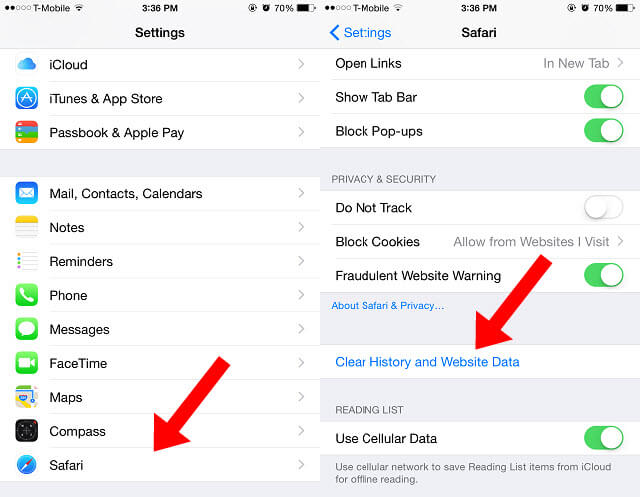
清除第三方应用缓存
1. 首先,转到 iPhone 的设置 > 通用 > 存储 > 管理存储。
2. 随着存储设置打开,所有已安装应用程序的列表将与它们消耗的空间一起显示。 只需点击您要删除的应用程序。
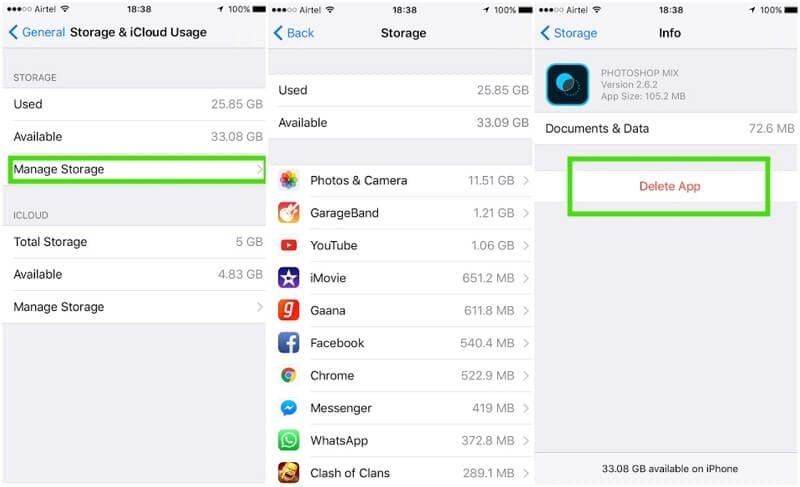
3. 在应用详情下方,您可以看到删除它的选项。 点击它并确认您选择删除应用程序及其数据
4. 删除应用程序后,重新启动 iPhone,然后前往 App Store。 您现在可以重新安装该应用程序并重新使用它。
阅读此快速指南后,您将能够非常轻松地清除 iPhone 上的应用程序缓存。 如您所见,清除应用程序缓存的本机方法有点乏味。 不用说,专家会借助专用工具的帮助,例如 DrFoneTool – 数据橡皮擦 (iOS) 反而。 您也可以使用它并了解如何在几秒钟内清除 iPhone 上的应用程序缓存。 在此过程中,不会对您手机或应用程序上的现有数据造成损害。 继续尝试或与其他人分享这篇文章,教他们如何删除 iPhone 上的应用程序缓存。